In deze ‘Tip van de maand’ video laten we je zien hoe je gebruik maakt van CopyGuided in BricsCAD
(Scroll verder voor de blog.)
CopyGuided stelt je in staat om geometrie te kopiëren, en nog veel meer!
Om een stoel te kopiëren naar andere plekken in de tekening, creëer je met CopyGuided eerst een selectievenster rond de stoel. Alle entiteiten binnen het object worden hiermee gekopieerd. De entiteiten die het venster kruisen worden ingezet als hulplijn.

Wanneer je de stoel door de tekening sleept, zie je dat hij automatisch uitlijnt, spiegelt en vastklikt, waardoor snelle en nauwkeurige plaatsing mogelijk is. Zelfs met bogen!
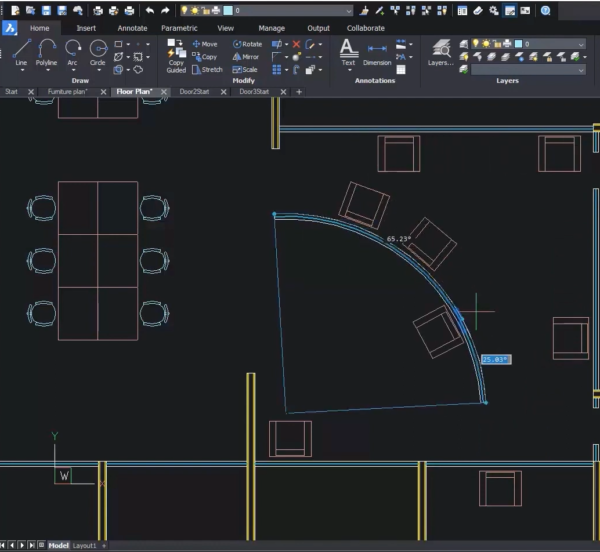
In het volgende voorbeeld hebben we geometrie die deuren en muren vertegenwoordigt. Dit zijn slechts lijnen, polylines en bogen, zonder intelligentie zoals je zou verwachten in een BIM tekening. Met CopyGuided maken we een selectievenster rond de deur en muur geometrie.
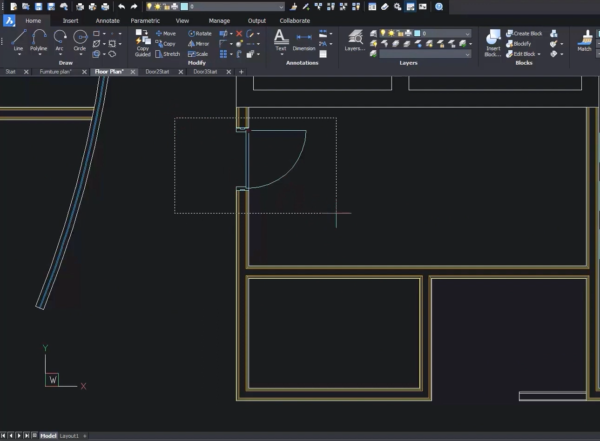
Je kunt nu de deur naar andere muren kopiëren en uitlijnen, en daarnaast trimt het ook de bestaande lijnen. Dat bespaart veel tijd!

Als je besluit om de deur geometrie te wissen, biedt CopyGuided een snelle en efficiënte manier om dit voor elkaar te krijgen. Maak een selectievenster rond de geometrie die je wilt vervangen.

Met de Region optie vervangt BricsCAD automatisch de gebieden die je wilt herstellen. Zoals je ziet zijn de deuren gewist en de lijnen herstelt.
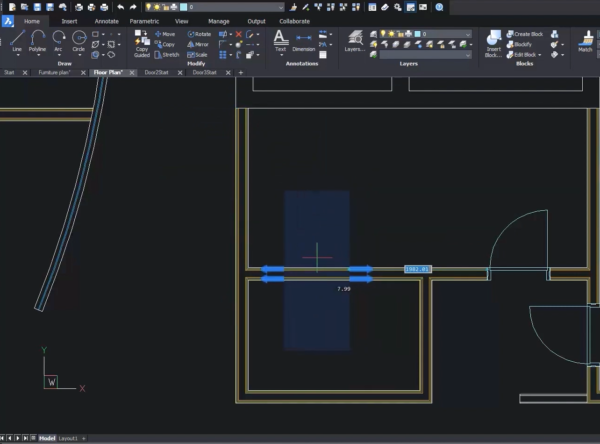
In het volgende voorbeeld zie je een kamer met een opening aan één kant. Het is met CopyGuided mogelijk om de opening ook aan de andere kant van de kamer te reproduceren. Zorg ervoor dat de hoek van de kamer en de opening van de kamer opgenomen zijn in het selectie venster.
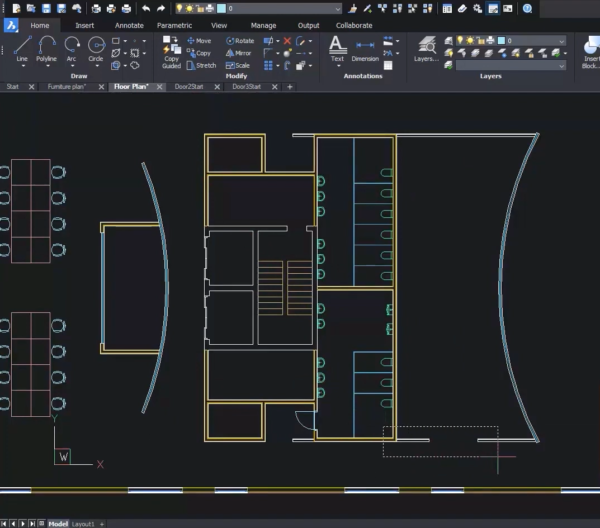
CopyGuided zorgt er voor dat de plaatsing wordt beperkt tot een overeenkomende hoek.
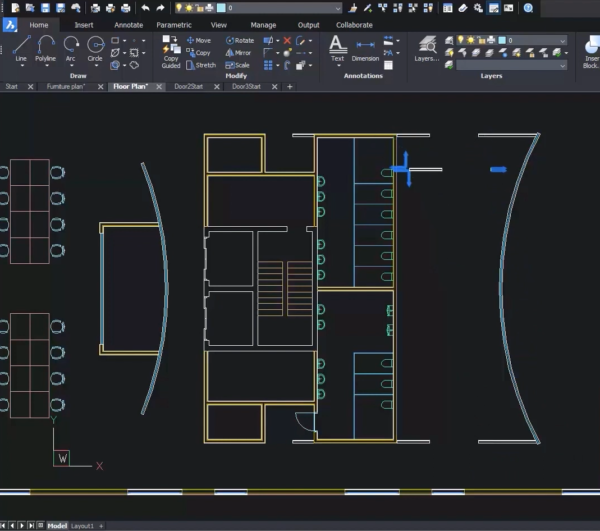
Wil je meer weten en efficiënter leren werken? Neem contact met ons op om een demo in te plannen.


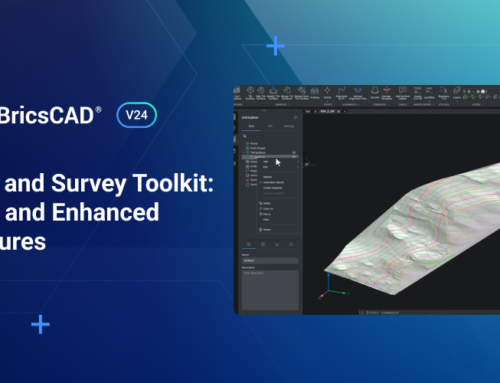


 © All rights reserved • CADkoop Nederland B.V. 2023 •
© All rights reserved • CADkoop Nederland B.V. 2023 •